विज्ञापन
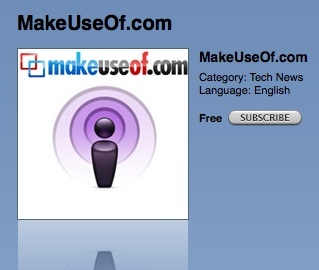 जब मुझे अपने ब्लॉग पर पॉडकास्ट प्रकाशित करने की आवश्यकता हुई, तो मुझे लगा कि यह दो चरणों की प्रक्रिया होगी। चारों ओर देखने पर मुझे वह मिला podpress लगता है WordPress के साथ पॉडकास्टिंग के लिए पसंद का प्लगइन है।
जब मुझे अपने ब्लॉग पर पॉडकास्ट प्रकाशित करने की आवश्यकता हुई, तो मुझे लगा कि यह दो चरणों की प्रक्रिया होगी। चारों ओर देखने पर मुझे वह मिला podpress लगता है WordPress के साथ पॉडकास्टिंग के लिए पसंद का प्लगइन है।
हालांकि स्थापना के बाद मैंने पाया कि बहुत सारे नियंत्रण और विकल्प थे, और मैंने पॉडप्रेस ट्यूटोरियल के लिए खुद को गुग्लिंग पाया। दुर्भाग्य से, वर्डप्रेस के साथ पॉडकास्ट करने के तरीके पर बहुत कम सामग्री है।
यह मानते हुए कि आप जानते हैं कि वर्डप्रेस प्लगइन्स कैसे स्थापित करें, और उपयोग करके अपने फ़ीड को जलाएं Feedburner, मैं आपको यह दिखाने जा रहा हूं कि अपनी पॉडकास्ट फाइल को अपनी हार्ड ड्राइव से आईट्यून्स पॉडकास्ट डायरेक्टरी में कैसे लाया जाए। चिंता मत करो, यह वास्तव में बहुत आसान है!
WP व्यवस्थापक
आपके द्वारा स्थापित और सक्रिय करने के बाद पॉडप्रेस प्लगइन, अपने WordPress व्यवस्थापक में सेटिंग पृष्ठ पर जाएं।
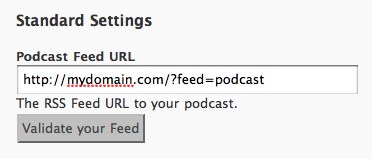
अपने साइडबार में पोडप्रेस प्लगइन मेनू के तहत to फीड / आईट्यून्स सेटिंग्स ’पर जाएं। वहां, आप पाएंगे कि पॉडप्रेस ने आपके फ़ीड URL और जैसे कई विवरणों में स्वचालित रूप से भर दिया है। आपको अपने पॉडकास्ट शीर्षक और अन्य विवरण जैसे विवरण दर्ज करने की आवश्यकता है। यहां आपका मुख्य काम iTunes पॉडकास्ट निर्देशिका में प्रदर्शन के लिए थंबनेल छवियां प्रदान करना है।
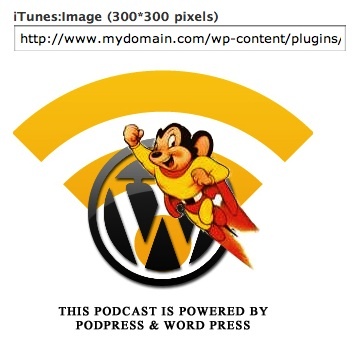
आप सामान्य और प्लेयर सेटिंग्स के माध्यम से ब्राउज़ कर सकते हैं कि आप क्या विकल्प चुनना चाहते हैं, लेकिन आपको इस बारे में चिंता करने की आवश्यकता नहीं है कि सेटिंग्स ऑटो उत्पन्न होती हैं।
अपना चारा जलाना
मैं अत्यधिक सुझाव देता हूं कि आप अपने पॉडकास्ट फ़ीड का उपयोग करके जलाएं Google फीडबर्नर. यह आपको सीधे iTunes को खिलाने से बेहतर आपके ट्रैफ़िक का विश्लेषण करने देगा। अपना फ़ीड जलाने के लिए, फ़ीड URL को iTunes फीड / आईट्यून्स सेटिंग्स ’विंडो से कॉपी करें, और इसे फीडबर्नर के क्षेत्र में पेस्ट करें। जब आप इस पर हों, तो "मैं एक पॉडकास्टर हूं" विकल्प चिह्नित करता हूं।
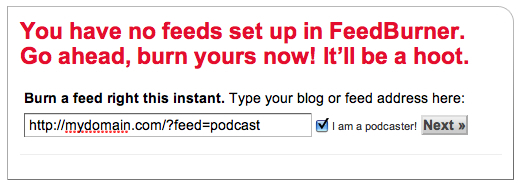
अपनी पोस्ट लिखना
अपनी पोस्ट को सामान्य रूप से लिखें। हालाँकि, अपनी लेखन विंडो के तहत आप पोडप्रेस नियंत्रणों को नोटिस करेंगे। From मीडिया फ़ाइल जोड़ें ’पर क्लिक करें और ड्रॉप डाउन सूची से अपनी पॉडकास्ट फ़ाइल निर्दिष्ट करें। पॉडकास्ट फ़ाइल को सूची में दिखाने के लिए अपने wp-content / अपलोड / फ़ोल्डर में अपलोड (FTP क्लाइंट का उपयोग करके) करना होगा।
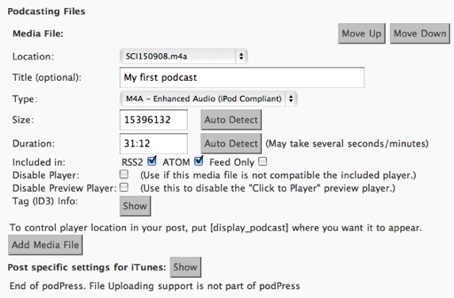
एक बार जब आप अपनी पॉडकास्ट फ़ाइल का चयन करते हैं, तो आपको उस तरह की फ़ाइल (चाहे वह एक एमपी 3, मूवी आदि हो) निर्दिष्ट करने की आवश्यकता होती है, जबकि आकार और लंबाई का पता लगाया जा सकता है। आप iTunes के लिए विशिष्ट सेटिंग्स भी जोड़ सकते हैं, जैसे कि प्रकरण स्पष्ट है या नहीं। पालन करने में विफल रहने से आपका फ़ीड पॉडकास्ट निर्देशिका पर प्रतिबंधित हो जाएगा ताकि आप इन बातों का ध्यान रखें।
अपने पॉडकास्ट को आईट्यून्स स्टोर में जमा करें
आईट्यून्स स्टोर में, बाईं साइडबार से पॉडकास्ट में नेविगेट करें। नीचे बाईं ओर आपको iTunes के लिए अपना पॉडकास्ट (सीधा लिंक) जमा करने के लिए एक लिंक दिखाई देगा। निम्न विंडो में आपको अपना फ़ीड URL निर्दिष्ट करना होगा। उस फीड में पेस्ट करें जो आपको फीडबर्नर प्रदान करता है। इसके बाद आपको अपनी श्रेणी निर्दिष्ट करने के लिए कहा जाएगा, चाहे वह स्पष्ट हो और कुछ अन्य विवरण।
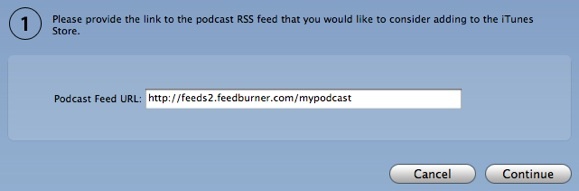
आईट्यून्स कर्मचारी आपके पॉडकास्ट की समीक्षा करेंगे और उनके मानदंडों के आधार पर इसे स्वीकार या अस्वीकार करेंगे। इसमें 2 दिन लग सकते हैं। जब आपका पॉडकास्ट स्वीकार कर लिया जाता है या स्टोर से खारिज कर दिया जाता है, तो वे आपको एक ईमेल भेजेंगे, ताकि आपको जाँच न करनी पड़े।
बस। अगली बार जब आप पोस्ट करते हैं, तो आपको केवल अपनी मीडिया फ़ाइल को अपने अपलोड फ़ोल्डर में अपलोड करना होगा, और अपनी पोस्ट लिखते समय इसे निर्दिष्ट करना होगा। बस हिट प्रकाशित करें, और उन ग्राहकों को देखने के लिए फड़फड़ाएं!
एक पूर्व MakeUseOf लेखक।